Teléfonos Android son muy personalizables, pero siempre puedes ir un poco más allá sumergiéndote en las opciones de desarrollador. Este menú oculto de golosinas no es para todos, y es el lugar donde puede activar la depuración de USB y desbloquear su gestor de arranque para rootear tu teléfono Android. Pero también es donde puedes modificar las opciones hasta un grado increíble. ¿Alguna vez quisiste que la velocidad de dibujo de tu animación fuera un poco más rápida? Aquí es donde puedes hacerlo. Deberá desbloquear este modo antes de poder hacer nada, pero no se preocupe; es muy fácil de hacer Te mostramos cómo obtener las opciones de desarrollador en Android.
Contenido
- Cómo acceder a las opciones de desarrollador en su teléfono Android
- Cómo desactivar las opciones de desarrollador
Vídeos recomendados
Fácil
15 minutos
Androide dispositivo
Tenga en cuenta antes de comenzar: las opciones de desarrollador están ocultas por una razón. Todo el menú ha sido diseñado para que lo usen los desarrolladores que desean probar funcionalidades y realizar cambios que pueden afectar su teléfono de una forma u otra. Puede mejorar su rendimiento, pero también puede tener el efecto contrario. No es una buena idea entrar y cambiar las cosas sin comprender cada opción y una razón para hacerlo. Así que asegúrese de haber hecho su tarea antes de comenzar.
Cómo acceder a las opciones de desarrollador en su teléfono Android
Puedes desbloquear las opciones de desarrollador en cualquier Android teléfono inteligente o tableta localizando el número de compilación en su Ajustes menú y tocándolo varias veces. Sin embargo, la ubicación exacta del número de compilación antes mencionado puede diferir según el fabricante de su teléfono. El siguiente ejemplo utiliza un Google Píxel 7 Pro correr androide 13.
Paso 1: Ir a Ajustes > Acerca del teléfono.

Paso 2: Desplácese hacia abajo para Número de compilación.

Relacionado
- Cómo descargar la beta de iOS 17 en tu iPhone ahora mismo
- El último iPhone SE de Apple puede ser tuyo por $ 149 hoy
- Cómo imprimir desde su teléfono inteligente o tableta Android
Paso 3: Grifo Número de compilación siete veces. Después de los primeros toques, debería ver la cuenta regresiva de los pasos hasta que desbloquee las opciones de desarrollador. Es posible que también deba tocar su PIN para verificarlo.
Etapa 4: Una vez que las opciones de desarrollador estén activadas, verá un mensaje que dice: Ahora eres un desarrollador.

Paso 5: volver a la Ajustes panel y diríjase a Sistema, donde ahora encontrarás Opciones de desarrollador como entrada.

Paso 6: Tóquelo y active el interruptor si aún no lo está, y desde allí, puede proceder a realizar ajustes en su teléfono.
Puede desbloquear las opciones de desarrollador en cualquier teléfono inteligente o tableta Android ubicando el número de compilación en su Ajustes menú y tocándolo varias veces. Sin embargo, la ubicación exacta del número de compilación antes mencionado puede diferir según el fabricante de su teléfono. En la mayoría de los modernos
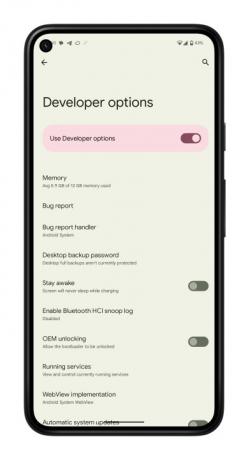
Cómo desactivar las opciones de desarrollador
Es sencillo desactivar las opciones de desarrollador directamente desde su Ajustes menú si ya no necesita acceder a ellos.
Paso 1: Dirigirse a Ajustes > Sistema y haga clic Opciones de desarrollador.
Paso 2: Presiona el interruptor para Apagado. Después de un reinicio, ya está.
Sí, en serio. Eso es todo al respecto. Una vez que haya completado este paso, ya no podrá acceder a Opciones de desarrollador desde el Ajustes menú. Todavía puede modificar esta configuración más tarde si cambia de opinión y desea devolverla a su estado inicial. Simplemente siga las instrucciones mencionadas anteriormente.

También puede investigar otras configuraciones más avanzadas utilizando las opciones de desarrollador de Android. Recuerde que el modo de desarrollador estaba destinado inicialmente a la depuración de aplicaciones y la manipulación de las respuestas y la funcionalidad del sistema. Las selecciones dentro del modo de desarrollador generalmente incluyen depuración, redes, entrada, renderizado acelerado por hardware, medios, monitoreo y aplicaciones. Depende de usted cómo desea personalizar la configuración, ya que puede clasificarlos según sus preferencias específicas.
Recomendamos visitar el sitio web oficial para desarrolladores de Android para obtener más información sobre este tema y examinar la lista completa de opciones de desarrollador. Sepa que estas opciones pueden ser diferentes según el dispositivo que esté utilizando. Por lo general, las opciones dependen del tipo y modelo del dispositivo con el que está trabajando.
Recomendaciones de los editores
- Cómo deshacerse de la ID de Apple de otra persona en su iPhone
- Tu última oportunidad de obtener tres meses de Kindle Unlimited gratis
- Esta es tu oportunidad de hacerte con el Apple Watch Series 8 a su precio más bajo
- Las 5 mejores ofertas de teléfonos Prime Day que puedes comprar hoy
- Acabo de encontrar la mejor oferta de teléfonos Android para Prime Day 2023
Mejora tu estilo de vidaDigital Trends ayuda a los lectores a mantenerse al tanto del vertiginoso mundo de la tecnología con las últimas noticias, reseñas divertidas de productos, editoriales perspicaces y adelantos únicos.




